Tworzenie kopii
W tej części opisano podstawową procedurę standardowego kopiowania.
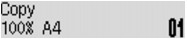
-
Naciśnij przycisk KOPIUJ (COPY).
Zostanie wyświetlony ekran gotowości kopiowania.
-
Umieść oryginalny dokument na płycie szklanej lub w urządzeniu ADF.
-
Potwierdź rozmiar strony i powiększenie.
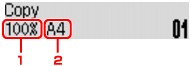
-
Powiększenie
-
Rozmiar strony
 Uwaga
Uwaga-
Aby zmienić lub zatwierdzić rozmiar strony, powiększenie lub inne ustawienia, naciśnij przycisk Menu, a następnie wyświetl odpowiedni element ustawień za pomocą przycisków

 .
. -
Aby przywrócić powiększenie do wartości 100%, naciśnij przycisk KOPIUJ (COPY).
-
-
Za pomocą przycisków
 (-)
(-)  (+) lub przycisków numerycznych określ liczbę kopii.
(+) lub przycisków numerycznych określ liczbę kopii. -
Naciśnij przycisk Kolorowy (Color), aby rozpocząć kopiowanie w kolorze lub przycisk Czarny (Black), aby rozpocząć kopiowanie w czerni i bieli.
Urządzenie rozpocznie kopiowanie.
Po zakończeniu kopiowania usuń oryginał z płyty szklanej lub z otworu wyjściowego dokumentu.
 Ważne
Ważne-
Jeśli oryginał został umieszczony na płycie szklanej, nie należy go zdejmować ani otwierać pokrywy dokumentów, dopóki na ekranie wyświetlany jest komunikat Skanow... (Scanning...).
-
Jeśli oryginał został załadowany do ADF, nie należy ruszać oryginału do chwili zakończenia kopiowania.
 Uwaga
Uwaga-
Aby anulować kopiowanie, naciśnij przycisk Zatrzymaj (Stop).
-
Jeśli oryginał został umieszczony na płycie szklanej, podczas drukowania można dodać zadanie kopiowania.
-
Dodawanie zadania kopiowania (rezerwacja kopii)
Jeśli oryginał został umieszczony na płycie szklanej, podczas drukowania można dodać zadanie kopiowania (Kopia rezerwowa).
Kopię rezerwową można utworzyć, gdy pojawi się poniższy ekran.
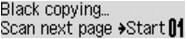
Załaduj oryginał na płytę szklaną i naciśnij ten sam przycisk, co poprzednio — Kolorowy (Color) lub Czarny (Black).
 Ważne
Ważne
-
Umieszczając oryginał na płycie szklanej, należy delikatnie poruszać pokrywą dokumentów.
 Uwaga
Uwaga
-
Nie można dodać zadania kopiowania, gdy dla opcji Jakość obrazu (Image quality) wybrano ustawienie Wysoka (High) lub gdy oryginał został załadowany do ADF.
-
Dodając zadanie kopiowania, nie można zmieniać liczby kopii ani ustawień takich jak rozmiar strony lub typ nośnika.
-
Naciśnięcie przycisku Zatrzymaj (Stop) w trakcie sporządzania kopii rezerwowej spowoduje wyświetlenie ekranu umożliwiającego wybór metody anulowania kopiowania. Wybranie opcji Anuluj wsz. rezerw. (Cancel all reserv.), a następnie naciśnięcie przycisku OK spowoduje anulowanie kopiowania wszystkich zeskanowanych danych. Wybranie opcji Anuluj ost. rezerw. (Cancel last reserv.), a następnie naciśnięcie przycisku OK spowoduje anulowanie ostatniego zadania kopiowania.
-
Jeśli dokument ma zbyt wiele stron, aby można było sporządzić jego kopię rezerwową, na ekranie LCD może się pojawić komunikat Pamięć jest pełna (Memory is full). Naciśnij przycisk OK i poczekaj chwilę, a następnie spróbuj ponowić kopiowanie.
-
Jeśli podczas skanowania na ekranie LCD pojawi się komunikat Spróbuj ponownie (Try again), naciśnij przycisk OK, a następnie przycisk Zatrzymaj (Stop), aby anulować kopiowanie. Potem skopiuj dokumenty, których kopiowanie nie zostało zakończone.


